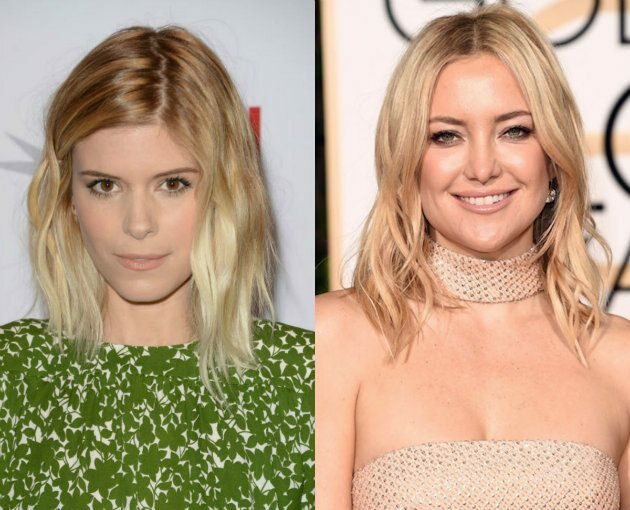Ako rýchlo vyčistiť priečinok doručenej pošty v programe Microsoft Outlook
Microsoft Office Microsoft Microsoft Outlook Hrdina / / August 05, 2021

Naposledy aktualizované dňa

Potrebujete malú pomoc so správou doručenej pošty programu Microsoft Outlook? Vstavaný nástroj umožňuje vyčistiť aplikáciu Outlook od nadbytočných e-mailov.
Vidíme všetky druhy rád a spôsobov, ako si urobiť poriadok v doručenej pošte, od pomocou vyhľadávacích priečinkov do triedenie a stanovovanie priorít. Na super rýchle vyčistenie doručenej pošty však použite vstavané čistiace nástroje v programe Microsoft Outlook. S veľmi malým úsilím môžete vyčistiť konverzácie, priečinky a podpriečinky.
Vyčistite nastavenia konverzácie v programe Outlook
Pred prechodom nástroj Vyčistiť možnosti, je dôležité poznamenať, že e -maily, ktoré „upratujete“, sa v predvolenom nastavení presúvajú do priečinka Odstránené položky. Niektoré e -maily sa navyše nebudú presúvať ako označené alebo kategorizované e -maily. Našťastie môžete tieto nastavenia upraviť a bude najlepšie to urobiť pred použitím nástroja.
- Otvorte aplikáciu Outlook a kliknite na Súbor > možnosti.
- Vyberte Pošta naľavo.
- Prejdite na položku Vyčistenie konverzácie sekcia vpravo. Potom sa vám zobrazia možnosti, ktoré môžete upraviť.
- Kliknite na položku, ak chcete vybrať priečinok, do ktorého sa majú namiesto odstránených položiek odosielať položky z upratovania Prehliadať a vyberte priečinok.
- Pri zvyšných nastaveniach začiarknite alebo zrušte začiarknutie políčok podľa svojich preferencií.
- Kliknite OK keď skončíš.
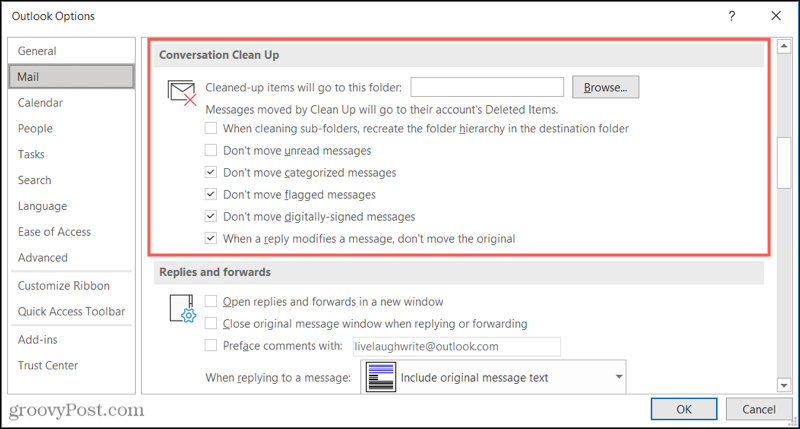
Teraz, keď máte nastavenia, ktoré chcete použiť pre nástroj Vyčistiť, poďme na to!
Vyčistite konverzácie, priečinky a podpriečinky v programe Outlook
Vyčistenie konverzácie v programe Outlook funguje tak, že nadbytočné e -maily presúva do Odstránených položiek alebo do priečinka, ktorý vyberiete. Patria sem tie spätné a e-mailové správy, ktoré používate pomocou odpovedí. Ako už viete, môžete skončiť s 10 e -mailmi na rovnakú tému od mnohých ľudí. Tieto odpovede väčšinou obsahujú ostatné odpovede v správach. Vyčistenie konverzácie môže odstrániť správy, ktoré sú súčasťou najnovšej odpovede.
Ak chcete vyčistiť konkrétnu konverzáciu, vyberte ju a prejdite na Domov tab. Kliknite Vyčistiť > Vyčistiť konverzáciu. Zobrazí sa kontextová správa s oznámením, že správy budú presunuté. Pokračujte kliknutím Vyčistiť.
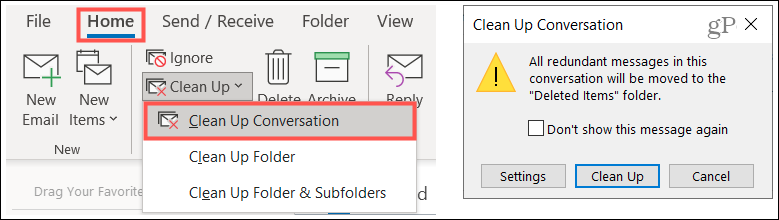
Ak chcete priečinok vyčistiť, presuňte sa doň a kliknite naň Vyčistiť > Vyčistiť priečinok na Domov tab. Kliknutím na tlačidlo potvrďte, že chcete pokračovať Vyčistiť priečinok v tom vyskakovacom okne.
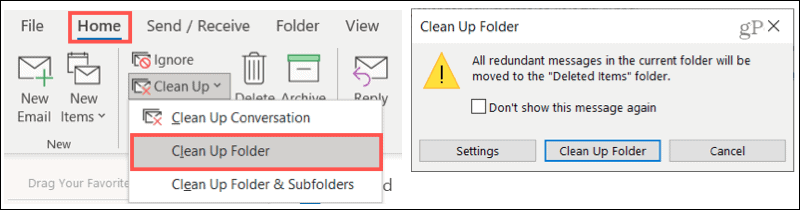
Ak chcete vyčistiť priečinok a jeho podpriečinky, presuňte sa do priečinka a kliknite na tlačidlo Vyčistiť > Vyčistite priečinky a podpriečinky na Domov tab. Znova kliknite Vyčistiť priečinok potvrdiť a pokračovať.
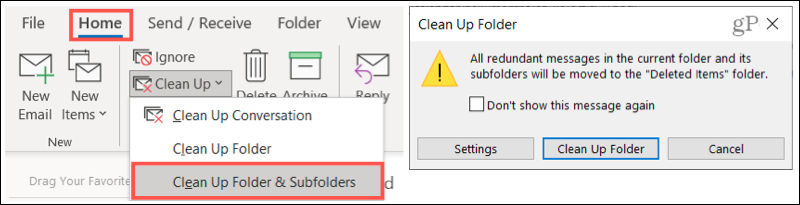
V každej z vyššie uvedených potvrdzovacích správ si všimnete jednu z možností nastavenie. Ak ste predtým, ako ste začali s čistením, neupravili nastavenia popísané vyššie, kliknutím na toto tlačidlo vykonáte zmeny kedykoľvek.
A ak si to s upratovaním rozmyslíte, kliknite Zrušiť sa vrátite do svojej doručenej pošty bez presunu akýchkoľvek položiek.
Udržujte ho čistý, urobte si v doručenej pošte Outlook poriadok
Nástroj na vyčistenie konverzácie v programe Outlook vám ponúka rýchly a ľahký spôsob vymazania nepotrebných správ. Jedinými zahrnutými manuálnymi krokmi je výber možnosti čistenia a potvrdenie. Skúste to teda a overte si, či je vaša doručená pošta v Outlooku šťastná!
Funkcia čistenia momentálne nie je k dispozícii v Outlooku na Macu. Ak potrebujete pomoc s organizáciou svojej doručenej pošty, prečítajte si, ako na to pripnúť správy v Outlooku pre Mac ako jednu možnosť a vráťte sa späť na groovyPost, aby ste získali ďalšie!
Ako vymazať vyrovnávaciu pamäť, súbory cookie a históriu prehliadania v prehliadači Google Chrome
Chrome robí vynikajúcu prácu pri ukladaní vašej histórie prehliadania, vyrovnávacej pamäte a súborov cookie na optimalizáciu výkonu vášho prehliadača online. Jej ako ...
Zhoda cien v obchode: Ako získať online ceny pri nákupe v obchode
Nákup v obchode neznamená, že budete musieť zaplatiť vyššie ceny. Vďaka zárukám porovnania cien môžete pri nákupe v ...
Ako darovať predplatné Disney Plus pomocou digitálnej darčekovej karty
Ak vás Disney Plus baví a chcete sa oň podeliť s ostatnými, tu je návod, ako si kúpiť predplatné Disney+ na ...
Váš sprievodca zdieľaním dokumentov v Dokumentoch, Tabuľkách a Prezentáciách Google
Môžete jednoducho spolupracovať s webovými aplikáciami Google. Tu je váš sprievodca zdieľaním v Dokumentoch, Tabuľkách a Prezentáciách Google s povoleniami ...